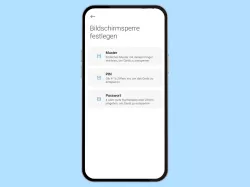Xiaomi: Fingerabdruck verwenden und einrichten
Lerne, wie du auf dem Xiaomi-Smartphone einen Fingerabdruck hinzufügen und diesen zum Verifizieren verwenden kannst.
Von Simon Gralki · Veröffentlicht am
Lerne mit unseren ausführlichen Xiaomi-Anleitungen dein Smartphone mit MIUI oder HyperOS Schritt für Schritt kennen.
Um auf dem Xiaomi-Smartphone nicht immer die festgelegten Entsperrmethode eingeben zu müssen, kann es auch über den Fingerabdruckscanner entsperrt werden. Wie man das Entsperren durch Fingerabdruck einrichten kann, zeigen wir hier.
Wurde eine Bildschirmsperre mit Eingabe von Muster, PIN oder Passwort auf dem Xiaomi-Smartphone eingerichtet, kann zusätzlich das Entsperren mittels Fingerabdruck eingerichtet werden, um eine stetige Eingabe der Entsperrmethode zu umgehen. Hierbei werden biometrische Daten des Fingerbadruckes über den Fingerabdrucksensor, der sich bei den meisten Xiaomi-Geräten auf der Ein/Aus-Taste befindet, registriert und für die Verwendung als Entsperrmethode gespeichert.
Um beispielsweise ein schnelles Entsperren mit beiden Händen zu ermöglichen, können bis zu drei unterschiedliche Fingerabdrücke registriert und verwaltet werden. Neben der Verwaltung der Fingerabdrücke können sie außerdem für die App-Sperre genutzt werden, was einen schnelleren Zugriff ermöglicht.
Einrichten
Auf Xiaomi-Smartphones, die über einen Fingerabdrucksensor verfügen, kann das Scannen des Fingerabdrucks eingerichtet werden, um das Smartphone zu entsperren, Käufe zu autorisieren, gesperrte Apps zu entsperren oder sich anzumelden.
Hinweis: Um die Entsperrmethode per Fingerabdruck aktivieren und den Fingerabdruck einrichten zu können, muss eine Displaysperre mit PIN, Passwort oder Muster eingerichtet sein.




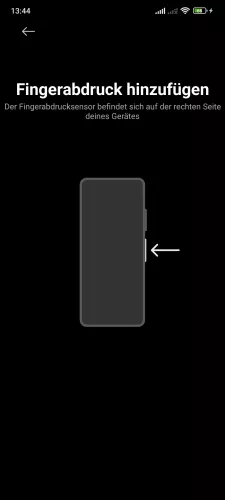
- Öffne die Einstellungen
- Tippe auf Fingerabdrücke, Gesichtsdaten und Bildschirmsperre
- Tippe auf Entsperren per Fingerabdruck
- Gib die Entsperrmethode ein
- Lege den Finger auf den Sensor und folge den Anweisungen auf dem Bildschirm


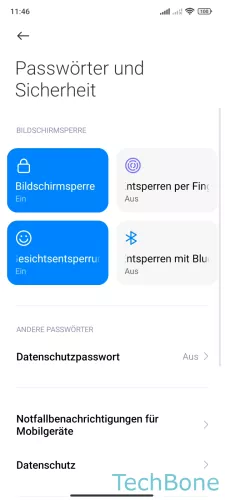

- Öffne die Einstellungen
- Tippe auf Passwörter und Sicherheit
- Tippe auf Entsperren per Fingerabdruck
- Lege den Finger auf den Sensor und folge den Anweisungen auf dem Bildschirm
Hinzufügen
Nach der Einrichtung des Fingerabdruckes können weitere Fingerabdrücke hinzugefügt beziehungsweise registriert werden, um beispielsweise das Xiaomi-Smartphone mit der linken und der rechten Hand entsperren zu können oder auch um anderen Personen den Zugriff zu gewähren.
Hinweis: Es können bis zu 5 verchiedene Fingerabdrücke registriert werden.







- Öffne die Einstellungen
- Tippe auf Fingerabdrücke, Gesichtsdaten und Bildschirmsperre
- Tippe auf Entsperren per Fingerabdruck
- Gib die Entsperrmethode ein
- Tippe auf Fingerabdruck hinzufügen
- Gib die Entsperrmethode ein
- Lege den Finger auf den Sensor und folge den Anweisungen auf dem Bildschirm


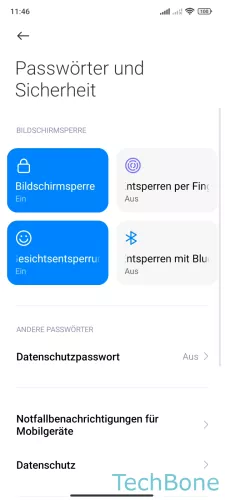

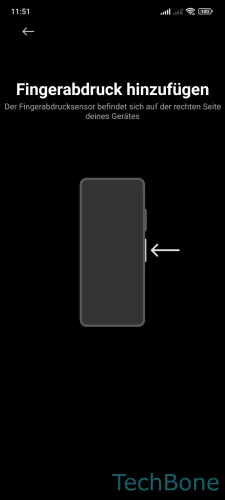
- Öffne die Einstellungen
- Tippe auf Passwörter und Sicherheit
- Tippe auf Entsperren per Fingerabdruck
- Tippe auf Fingerabdruck hinzufügen
- Lege den Finger auf den Sensor und folge den Anweisungen auf dem Bildschirm
Umbenennen
Nach dem Hinzufügen von Fingerabdrücken auf dem Xiaomi-Gerät, werden diese automatisch numeriert, was allerdings kein Vorteil bringt, da schnell vergessen wird, in welcher Reihenfolge die Daten registriert wurden.
Um immer genau zu wissen, welcher Fingerabdruck gespeichert wurde, können alle Abrücke unabhängig voneinander umbenannt werden.





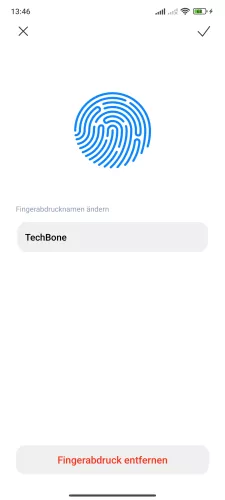

- Öffne die Einstellungen
- Tippe auf Fingerabdrücke, Gesichtsdaten und Bildschirmsperre
- Tippe auf Entsperren per Fingerabdruck
- Gib die Entsperrmethode ein
- Tippe auf Fingerabdruck wählen
- Tippe auf den aktuellen Namen
- Gib einen Namen ein und tippe auf Speichern


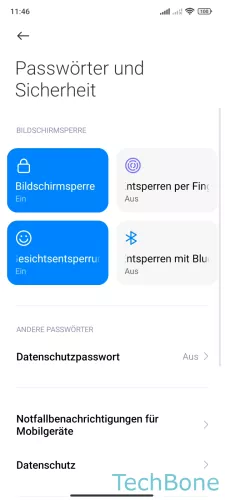



- Öffne die Einstellungen
- Tippe auf Passwörter und Sicherheit
- Tippe auf Entsperren per Fingerabdruck
- Wähle einen Fingerabdruck
- Tippe auf den aktuellen Namen
- Gib einen Namen ein und tippe auf Speichern
Entfernen
Werden gespeicherte Fingerabdrücke auf dem Xiaomi-Handy nicht mehr benötigt, kann sie der Nutzer auch jederzeit wieder löschen. Beim Entfernen eines Fingerabdrucks wird nicht das Entsperren per Fingerabdruck deaktiviert, solange noch weitere Abdrücke registriert sind.






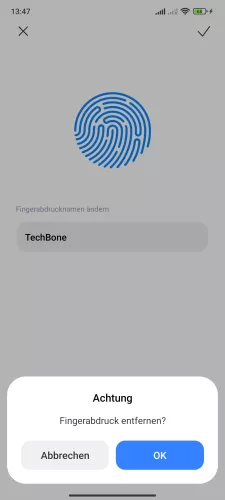
- Öffne die Einstellungen
- Tippe auf Fingerabdrücke, Gesichtsdaten und Bildschirmsperre
- Tippe auf Entsperren per Fingerabdruck
- Gib die Entsperrmethode ein
- Tippe auf Fingerabdruck wählen
- Tippe auf Fingerabdruck entfernen
- Tippe auf OK


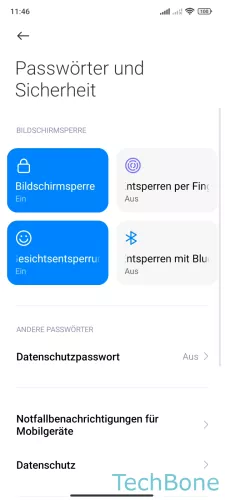

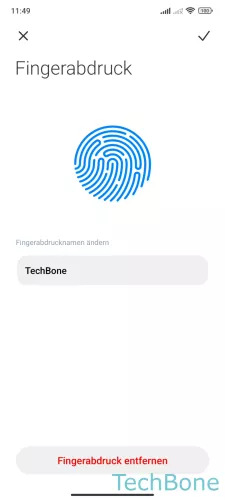

- Öffne die Einstellungen
- Tippe auf Passwörter und Sicherheit
- Tippe auf Entsperren per Fingerabdruck
- Wähle einen Fingerabdruck
- Tippe auf Fingerabdruck entfernen
- Tippe auf OK
Verwendung
Die registrierten Fingerabdrücke auf dem Xiaomi-Handy dienen nicht nur zum Entsperren ohne Passwort-Eingabe, sondern bietet auch den Zugriff auf die App-Sperre oder als Verifizierung bei der Eingabe des Datenschutzpasswortes, um beispielsweise ausgeblendete Fotos/Videos im privaten Album anzeigen zu können.





- Öffne die Einstellungen
- Tippe auf Fingerabdrücke, Gesichtsdaten und Bildschirmsperre
- Tippe auf Entsperren per Fingerabdruck
- Gib die Entsperrmethode ein
- Aktiviere oder deaktiviere Datenschutzpasswort und/oder App-Sperre


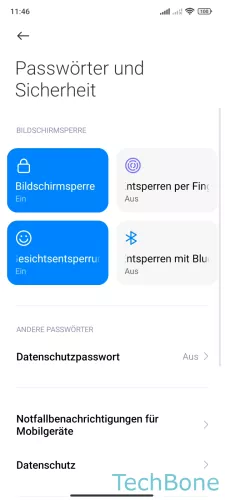

- Öffne die Einstellungen
- Tippe auf Passwörter und Sicherheit
- Tippe auf Entsperren per Fingerabdruck
- Aktiviere oder deaktiviere Sperrbildschirm, Datenschutzpasswort und/oder App-Sperre
Häufig gestellte Fragen (FAQ)
Wie kann man das Handy mit Fingerabdruck entsperren?
Auf Xiaomi-Smartphones, die über einen Fingerabdruckscanner verfügen, kann jederzeit das Entsperren durch Fingerabdruck eingerichtet und verwendet werden.
Kann man mehrere Fingerabdrücke hinzufügen?
Auf dem Xiaomi-Smartphone können bis zu drei unterschiedliche Fingerabdrücke hinzugefügt werden, die als Entsperrmethode oder als Verifizierung dienen.
Beim Hinzufügen von Fingerabdrücken werden alle vorher getätigten Einstellungen übernommen, sodass sie beispielsweise auch für die App-Sperre genutzt werden können.
Wo kann man die Fingerabdrücke verwalten?
Die hinzugefügten Fingerabdrücke können jederzeit auf dem Xiaomi-Smartphone umbenannt oder gelöscht werden, um den Überblick zu behalten.
Warum wird mein Fingerabdruck nicht erkannt?
Wird ein Fingerabdruck beim Entsperren des Xiaomi-Handys nicht erkannt, könnte dies an einem verschmutzten Fingerabdrucksensor oder an einem Systemfehler liegen.
In dem Fall empfehlen wir das Löschen des Fingerabdrucks und eine erneute Registrierung.